手机连接网络但是无法访问互联网 手机连接wifi但无法上网怎么解决
更新时间:2024-06-08 14:42:32作者:xtang
手机作为人们日常生活中不可或缺的工具,连接网络已成为其必备功能之一,有时候我们会遇到手机连接网络却无法访问互联网的情况,或者是手机连接WiFi却无法上网的困扰。针对这种情况,我们可以通过一些简单的方法来解决。接下来我将介绍一些解决手机连接网络但无法访问互联网、手机连接WiFi却无法上网的方法。
方法如下:
1.造成这种问题的原因是ip地址分配出现问题,点击进入手机【设置】。
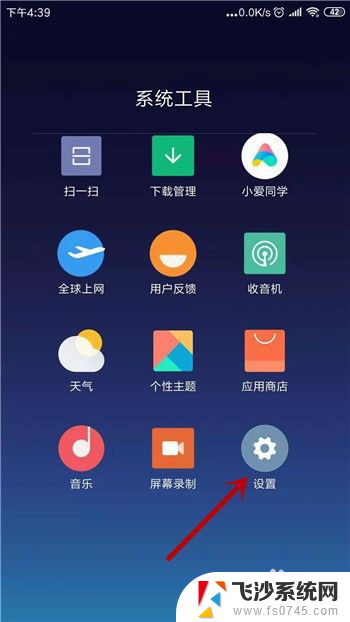
2.我们去打开无线网设置界面,在设置里点击打开【WLAN】。
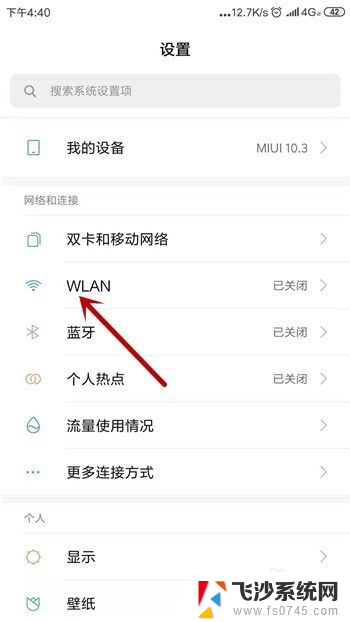
3.这时候我们会发现连接的无线网下方会显示【已连接,但无法访问互联网】。点击这个链接的网络。
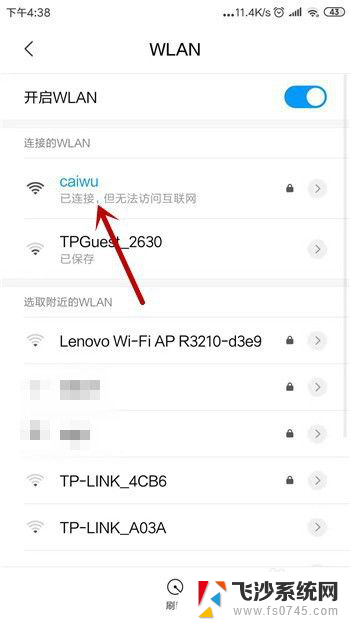
4.在这个网络的详情界面中可看到IP设置的方式是【DHCP】,这种是自动获取的。点击它。
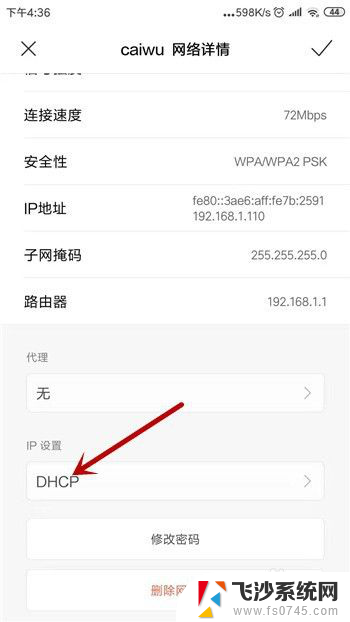
5.IP地址的设置有两种方式,这里我们选择另一种【静态】。
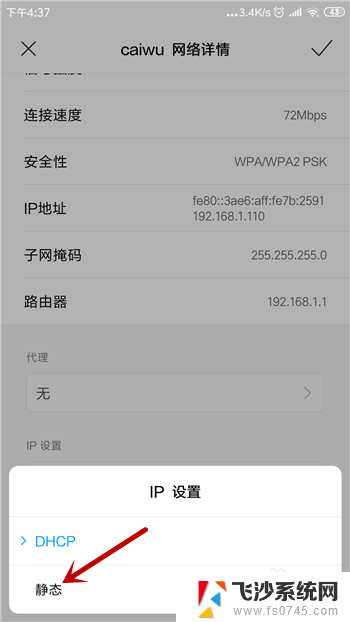
6.选择为静态后需要手动设置,把IP地址和DNS设置为图中的。然后点击【✔】保存设置。
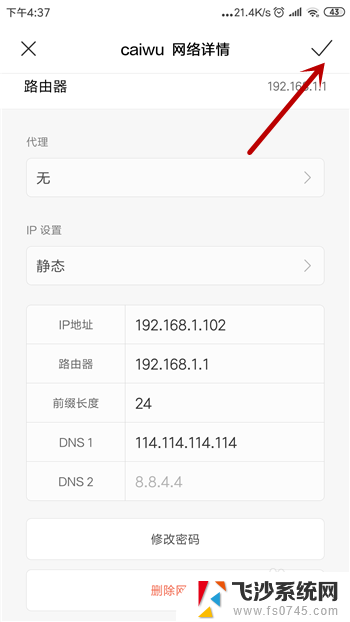
7.再返回到无线网连接处可看到此时的无线网已经显示为正常了,这样就能上网。
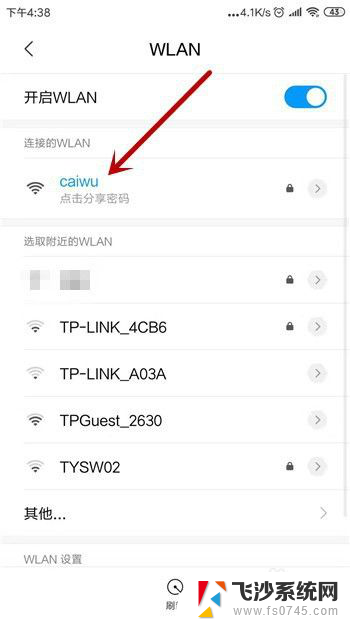
以上就是手机无法访问互联网但能连接网络的全部内容,碰到同样情况的朋友们可以参照小编的方法来处理,希望能够对大家有所帮助。
手机连接网络但是无法访问互联网 手机连接wifi但无法上网怎么解决相关教程
-
 手机网络已连接但无法访问互联网怎么解决 手机连接WiFi显示已连接但无法上网
手机网络已连接但无法访问互联网怎么解决 手机连接WiFi显示已连接但无法上网2024-03-11
-
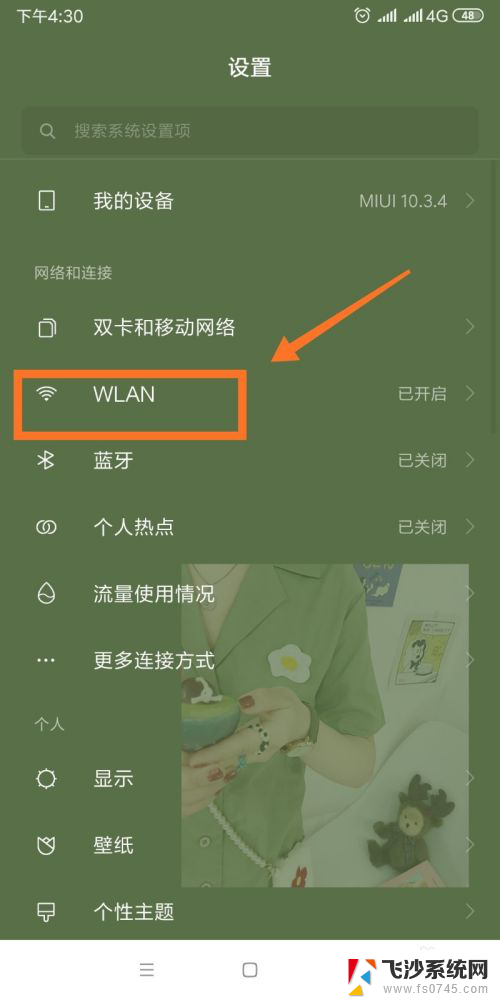 无线已连接但无法访问互联网怎么办 手机连接WiFi无法访问互联网怎么解决
无线已连接但无法访问互联网怎么办 手机连接WiFi无法访问互联网怎么解决2024-05-22
-
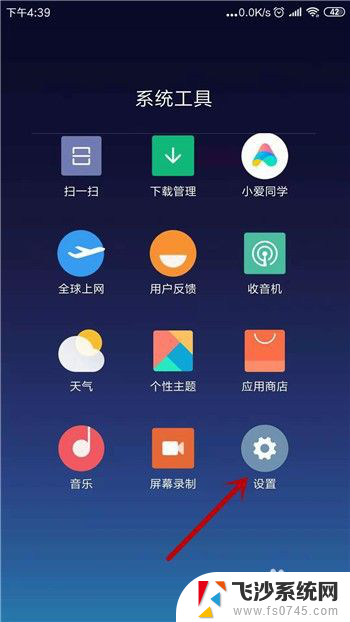 无线网络连接上但无法访问互联网 手机wifi已连接但无法上网怎么办
无线网络连接上但无法访问互联网 手机wifi已连接但无法上网怎么办2023-11-23
-
 wifi显示连接但无法访问互联网是什么意思 无线网络已连接但无法上网的解决办法
wifi显示连接但无法访问互联网是什么意思 无线网络已连接但无法上网的解决办法2024-02-06
- 手机wlan已连接但无法访问互联网 手机连接上WiFi但无法上网怎么办
- wifi已连接,但无法访问网络 WiFi已连接但无法访问互联网问题解决
- wifi已连接但无法访问网络是什么意思 路由器WiFi连接成功但无法访问互联网原因
- wifi连接无法访问 WiFi已连接但无法访问互联网怎么办
- 无线网已连接无法访问互联网怎么回事 无线网络显示已连接但无法上网解决方法
- wifi连接但是无法访问互联网 路由器WiFi已连接但无法访问网页
- 电脑如何硬盘分区合并 电脑硬盘分区合并注意事项
- 连接网络但是无法上网咋回事 电脑显示网络连接成功但无法上网
- 苹果笔记本装windows后如何切换 苹果笔记本装了双系统怎么切换到Windows
- 电脑输入法找不到 电脑输入法图标不见了如何处理
- 怎么卸载不用的软件 电脑上多余软件的删除方法
- 微信语音没声音麦克风也打开了 微信语音播放没有声音怎么办
电脑教程推荐
- 1 如何屏蔽edge浏览器 Windows 10 如何禁用Microsoft Edge
- 2 如何调整微信声音大小 怎样调节微信提示音大小
- 3 怎样让笔记本风扇声音变小 如何减少笔记本风扇的噪音
- 4 word中的箭头符号怎么打 在Word中怎么输入箭头图标
- 5 笔记本电脑调节亮度不起作用了怎么回事? 笔记本电脑键盘亮度调节键失灵
- 6 笔记本关掉触摸板快捷键 笔记本触摸板关闭方法
- 7 word文档选项打勾方框怎么添加 Word中怎样插入一个可勾选的方框
- 8 宽带已经连接上但是无法上网 电脑显示网络连接成功但无法上网怎么解决
- 9 iphone怎么用数据线传输文件到电脑 iPhone 数据线 如何传输文件
- 10 电脑蓝屏0*000000f4 电脑蓝屏代码0X000000f4解决方法